[wm_blue]
Win7系统java环境安装+变量配置方法
首先下载java环境包
下载地址链接:https://pan.baidu.com/s/1RNF1zkpXhA4_59-HrMplhw
提取码:s60u
下载好以后直接安装,安装的时候,不要去改变安装路径,狂点下一步就行!会再弹出来一个窗口,继续点下一步!直到安装完成,有一个 “关闭“ 的按钮出现,点击关闭,就算安装完成。
接下来就是配置环境变量
第一步:右击“我的电脑”,点击属性
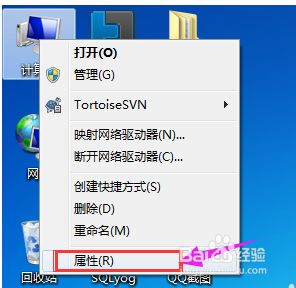
第二步:点击:高级系统设置
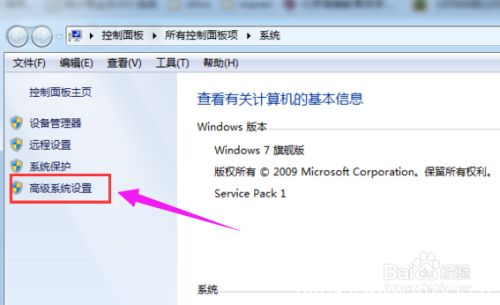
第三步:点击:高级——环境变量
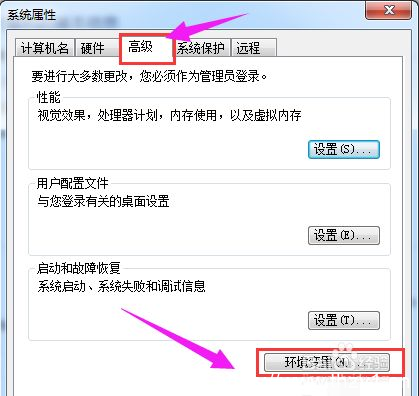
第四步:新建 变量名JAVA_HOME
变量值C:\Program Files\Java\jdk1.8.0_91
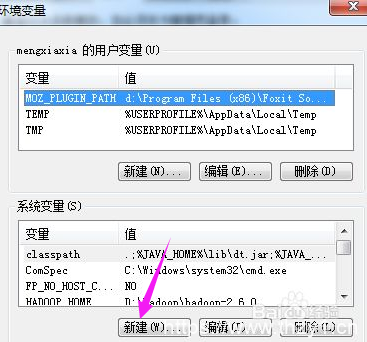
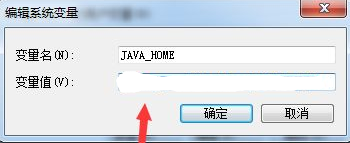
第五步:Path变量,首先看看变量中有没有Path变量如果有的话直接在后面添加
直接复制绿色部分——变量值为:%JAVA_HOME%/bin
(如果没有直接添加一个变量名:Path)

第六步:新建 变量名classpath
直接复制绿色部分—变量值为 .;%JAVA_HOME%\lib;%JAVA_HOME%\lib\tools.jar
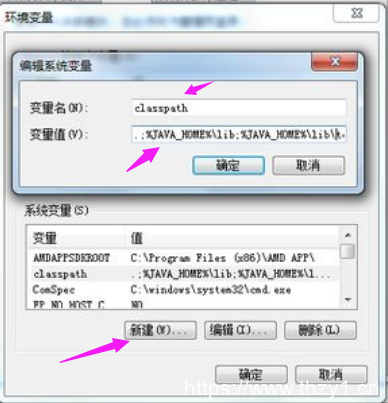
至此环境变量配置完成!
[/wm_blue]
[wm_green]
Win10或Win11系统java环境安装+变量配置方法
首先下载java环境包
下载地址链接:https://pan.baidu.com/s/1RNF1zkpXhA4_59-HrMplhw
提取码:s60u
下载好以后直接安装,安装的时候,不要去改变安装路径,狂点下一步就行!会再弹出来一个窗口,继续点下一步!直到安装完成,有一个 “关闭“ 的按钮出现,点击关闭,就算安装完成。
接下来就是配置环境变量
第一步:右击“我的电脑”,点击属性
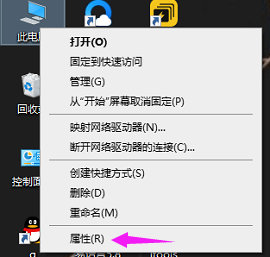
第二步:点击:高级系统设置
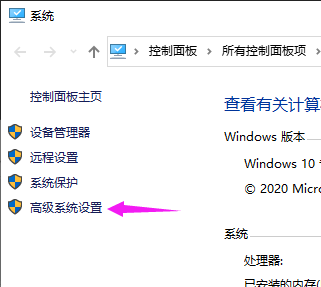
第三步:点击:高级——环境变量
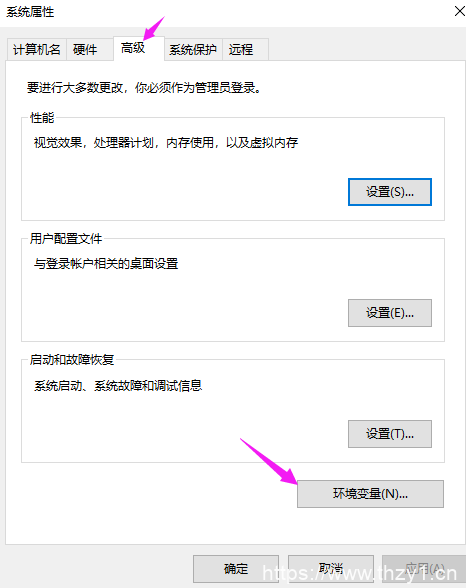
第四步:新建 变量名JAVA_HOME
复制绿色部分——变量值 C:\Program Files\Java\jdk1.8.0_91
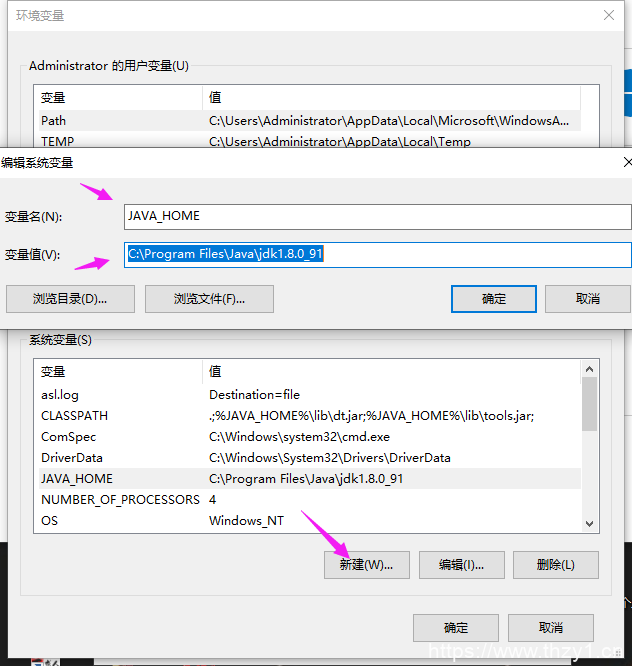
第五步:新建或修改 CLASSPATH 变量
如果存在 CLASSPATH 变量,选中点击 编辑
如果没有,点击 新建
变量名:CLASSPATH
复制绿色部分——变量值 :.;%JAVA_HOME%\lib\dt.jar;%JAVA_HOME%\lib\tools.jar;
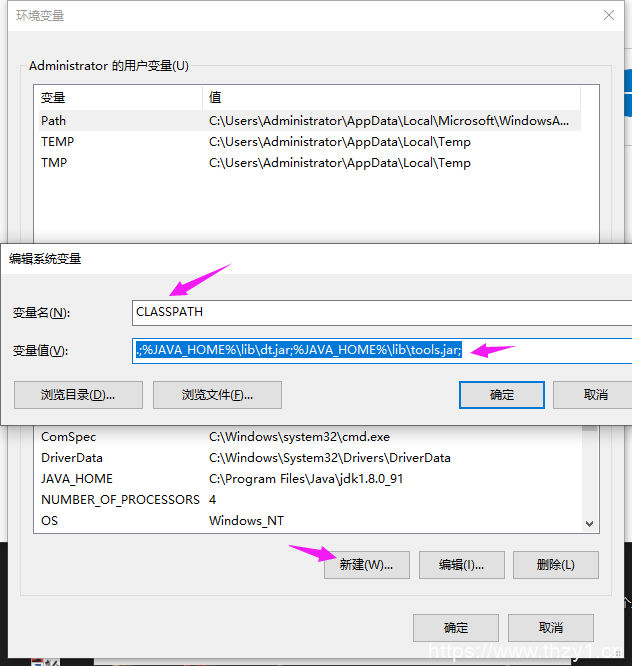
第六步:修改Path 变量
新建: 复制下面绿色部分
%JAVA_HOME%\bin
新建: 复制下面绿色部分
%JAVA_HOME%\jre\bin
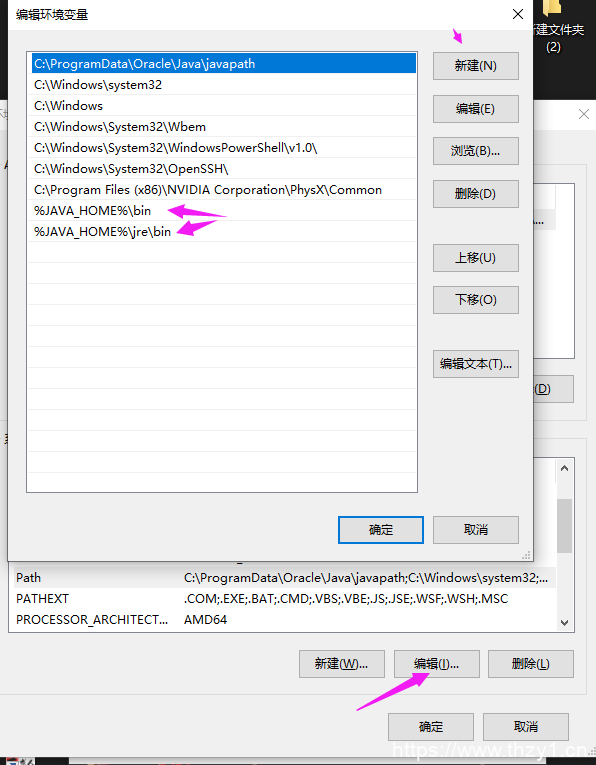
至此,java环境就配置完成了
[/wm_green]
主题授权提示:请在后台主题设置-主题授权-激活主题的正版授权,授权购买:RiTheme官网





